Para Reinstalar macOS consultas o ayuda con cualquier producto de la marca Apple, llámenos al 910237098. Data System es una empresa de servicios informáticos a nivel nacional con oficinas en muchas ciudades importantes. Esta entrada del blog fue traído a usted de nuestro personal en el Servicio de Reparación de ordenadores Madrid, si usted necesita la Reparación de ordenadores en Madrid Centro por favor llame o texto de la oficina local en 620679252.
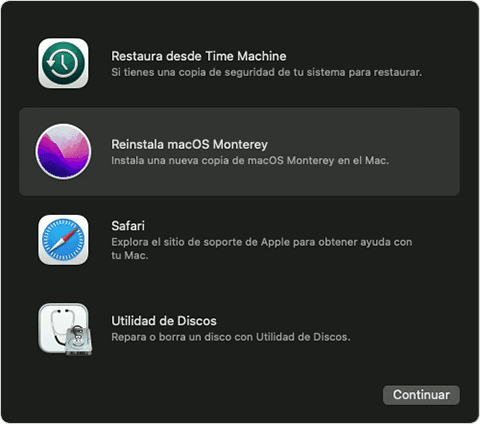
Sigue estos pasos para reinstalar la última versión de macOS instalada en tu Mac:
Entra en Recuperación (pulsando Comando+R en un Mac Intel o manteniendo pulsado el botón de encendido en un Mac M1 como en el caso anterior).
Se abrirá una ventana de Utilidades de macOS, en la que verás las opciones de Restaurar desde la copia de seguridad de Time Machine, reinstalar macOS [versión], Safari (u obtener ayuda en línea en versiones anteriores) y Utilidad de discos. El siguiente paso depende de si quieres borrar el Mac antes de reinstalar el sistema operativo. Si desea borrar el disco, haga clic en Utilidad de discos (de lo contrario, puede ir al paso 8).
Una vez seleccionada la Utilidad de Discos, haga clic en Continuar.
Ahora seleccione el volumen que desea borrar. Es posible que tenga que hacer clic en Ver > Mostrar todas las unidades para poder ver el volumen. Ten en cuenta que el proceso aquí es ligeramente diferente si estás ejecutando macOS Catalina o Big Sur. Si no estás ejecutando Catalina, entonces sólo necesitas borrar el volumen del Macintosh HD. Si estás ejecutando Catalina o una versión posterior, habrá dos volúmenes, probablemente llamados Macintosh HD y Macintosh HD-Data (o posiblemente Home y Home – Data). Tendrás que borrar primero el volumen de Datos y luego el Macintosh HD. Cubrimos cómo hacerlo aquí: Cómo borrar y reformatear su Mac. Recuerde que esto va a eliminar todos sus datos, así que asegúrese de tener una copia de seguridad de sus datos importantes o almacenados en la nube o en una unidad externa.
El siguiente paso también depende de la versión de macOS que estés ejecutando. En Catalina, Mojave, Big Sur, Monterey, y potencialmente High Sierra (dependiendo de tu Mac) esto será APFS. Pero en los Macs más antiguos que ejecutan versiones de macOS más antiguas, el formato debe establecerse en Mac OS Extended (Journaled). También tendrá que tener seleccionada la tabla de partición GUID como esquema. (No verá la opción Scheme si sólo tiene seleccionado el volumen).
Haga clic en Borrar y espere. (Hay opciones en Opciones de Seguridad que le permiten borrar el disco de forma segura).
Ahora elija Utilidad de Discos > Salir de la Utilidad de Discos. O simplemente Comando + Q.
Si estás reformateando tu disco, en este momento verás de nuevo la pantalla de Utilidades. También es posible que haya saltado aquí desde arriba porque no está borrando su disco duro primero. En cualquier caso, ahora tienes que elegir Reinstalar macOS entre las opciones. Si en esta etapa usted encuentra que el modo de recuperación no está disponible, tal vez porque el volumen de inicio se ha borrado, tenemos consejos aquí: Cómo restaurar un Mac si la Recuperación no funciona.
Después de hacer clic en Reinstalar macOS, haz clic en Continuar.
Introduce tu ID de Apple si es necesario y espera mientras se reinstala macOS. Es de esperar que esto lleve un tiempo.
Cuando se inicie el asistente de configuración, salga si tiene intención de vender o traspasar el Mac para que el siguiente propietario pueda introducir sus propios datos. De lo contrario, siga configurando su Mac.https://www.reparacionordenadoresmadrid.org/